1. 概述编辑
该功能适用人群:系统管理员/设计用户
1.1 版本
| FineBI 版本 | JAR 包版本 |
|---|---|
| 5.1 | 2020-04-03 |
1.2 应用场景
对于使用企业数据制作的仪表板,仪表板直接分享 一定程度会泄露数据,因此哪些用户有分享的权限和可以分享给哪些用户需要进行权限控制。
1.3 功能简介
FineBI 新增了仪表板分享权限控制,提供给管理员进行权限控制管理,且支持控制被分享的仪表板显示不同的数据权限,默认为模板制作用户的数据权限,即其他被分享用户查看到的数据与模板制作者看到的数据一致。
默认仪表板分享权限不开启,所有用户均可以分享自己制作的仪表板,也可以分享给系统所有用户。且分享权限控制不提供分级配置,只有管理员可以控制。
2. 分配仪表板共享权限编辑
本章示例:给用户 eoco 分配权限,使得 eoco 可以将自己制作的仪表板分享给「技术支持」部门。
2.1 设置用户分类
若「平台使用用户」中「数据处理用户」/「数据分析用户」分类为「不限人数」,则无需执行本节操作。
若「平台使用用户」中「数据处理用户」和「数据分析用户」分类均限制了人数,则必须执行本节操作,否则无法创建仪表板。
超管登录数据决策系统,点击「管理系统>用户管理」,选择平台使用用户,将用户eoco添加至「数据处理用户」/「数据分析用户」中,如下图所示:

2.2 开启仪表板分享控制
超管登录数据决策系统,点击「管理系统>权限管理>全局设置」,打开「仪表板-分享控制」,点击「保存」。如下图所示:

2.3 配置仪表板共享权限
超管登录数据决策系统,点击「管理系统>权限管理>普通权限配置」,选择权限载体「部门/角色/用户」,本示例选择用户 eoco。
选择「共享权限」Tab,为 eoco 配置「仪表板分享」的「使用」权限,如下图所示:

开启分享权限后,默认不能分配给任何人,必须要进行「权限设置」,配置该用户可以将仪表板分享给谁,如下图所示:
注:分配权限只能对部门/角色进行设置,若用户没有部门和角色归属,即使其他用户没有被分配分享给该用户仪表板的权限,默认其他用户可以对他进行仪表板分享。

3. 共享仪表板编辑
3.1 共享类型
eoco 登录数据决策系统,点击「仪表板」,可以将其中的文件夹/仪表板分享给他人。
如分享文件夹给他人,则仪表板中的模板也默认分享给他人。

3.2 使用制作者数据权限
eoco 可以将仪表板分享给有权限的用户(本示例选择 Anna),可以选择是否勾选「使用制作者数据权限」,点击「确定」,如下图所示:

注:在不同版本下,「使用制作者数据权限」按钮不完全默认勾选。
| BI工程版本 | 仪表板制作时的工程版本 | 是否默认勾选「使用制作者数据权限」按钮 |
|---|---|---|
| 2020-04-03 之前版本的 BI | - | 默认不勾选 |
| 2020-04-03 及之后版本的 BI | 5.0 以下版本 | 默认不勾选 |
| 5.0 及以上版本 | 默认勾选 |
3.3 效果预览
用户 Anna 登录数据决策系统。
1)若勾选了「使用制作者数据权限」按钮,被分享的用户可以看到的仪表板数据内容和制作者看到的数据一致。

2)若不勾选「使用制作者数据权限」按钮,被分享的用户只能看到自己有权限的仪表板数据。
对于无权限的组件,提示:您暂时无权限查看该组件数据,如有疑问请联系管理员。

3)无论是否勾选「使用制作者数据权限」按钮,若仪表板中存在跳转链接,对于跳转后的仪表板,被分享的用户只能看到自己有权限的内容。

4. 注意事项编辑
文件夹数据权限设置和文件夹内仪表板的数据权限设置先后顺序不同,分享后显示的数据权限也不同。
1)若首先对文件夹设置了使用制作者数据权限,如下图所示:
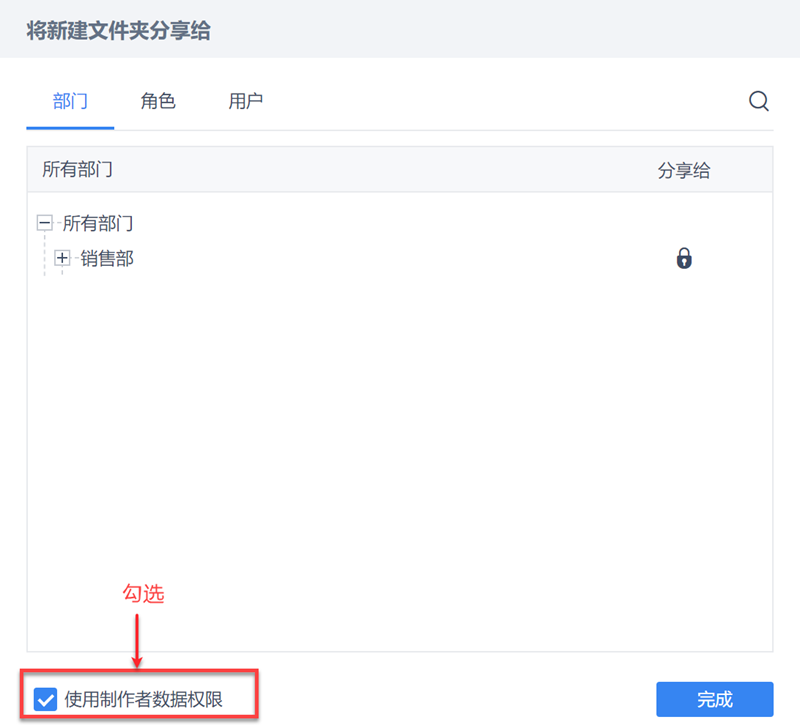
对文件夹下的仪表板不勾选使用制作者数据权限,如下图所示:
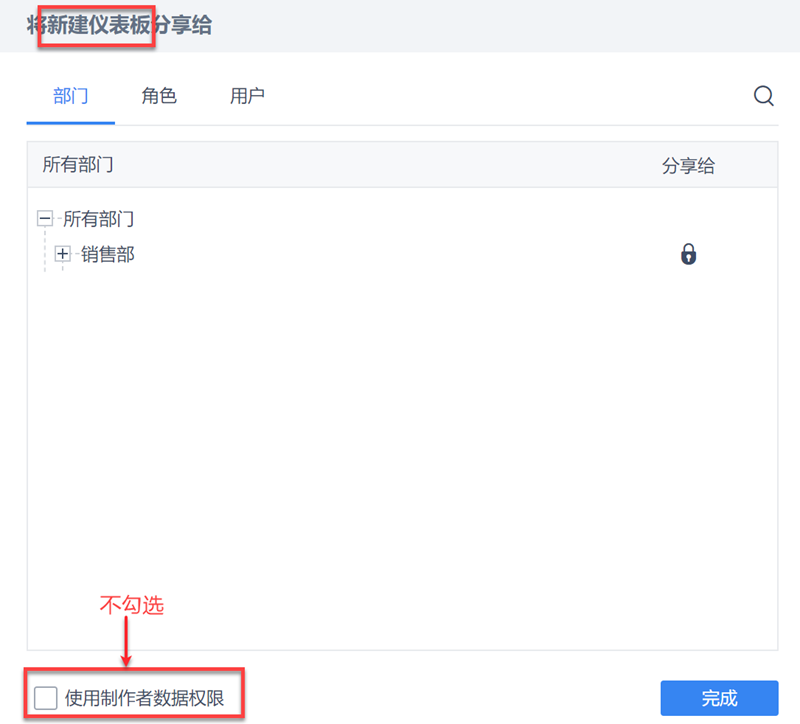
则实际分享后的数据权限仍然按照文件夹下的仪表板的设置显示,即不使用制作者数据权限而是显示被分享者的数据权限。
2)若首先对文件夹下的仪表板设置了使用制作者数据权限,然后对文件夹不勾选使用制作者数据权限,则实际分享后的数据权限仍然按照文件夹的设置显示,即不使用制作者数据权限而是显示被分享者的数据权限。
3)设置文件夹分享权限后在文件夹里新增模板,新增模板按照文件夹里的设置为准。

